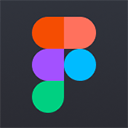excel排序是整理与分析数据的核心技能。它能将杂乱的数据变得井井有条,无论是数字的升降序还是文本的自定义顺序,都能轻松实现,极大提升工作效率。
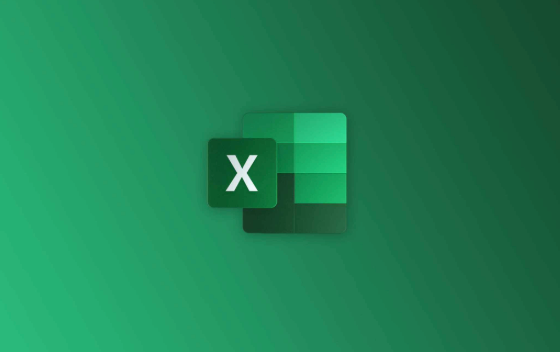
单列数据快速排序
1、首先,您需要用鼠标选中希望排序的数据列中的任意一个单元格,无需选中整列,Excel会自动识别并扩展到相关联的整个数据区域。
2、接着,请切换到Excel功能区的“数据”选项卡,在“排序和筛选”功能组中,您会看到两个非常直观的快捷按钮:“升序”(A到Z)和“降序”(Z到A)。
3、点击“升序”按钮,数据将按从小到大的顺序排列;点击“降序”按钮,则会从大到小排列。Excel会智能地将整行数据联动排序,确保数据行的完整性。

多条件复杂排序
1、当需要根据多个标准进行排序时,例如先按部门排序,再按销售额排序,就需要用到多条件排序功能,这能实现更精细化的数据分层展示。
2、在“数据”选项卡中,点击“排序”大按钮,会弹出一个详细的设置对话框。请务必检查并勾选“数据包含标题”选项,以避免标题行也参与到排序中。
3、在对话框中,设置第一个排序条件(主要关键字),比如选择“部门”列。然后点击“添加条件”按钮,设置第二个排序条件(次要关键字),比如选择“销售额”列并设置为降序。
4、您可以根据实际需要不断添加更多的排序层级,Excel会严格按照您设定的从上到下的优先级来执行排序操作,从而获得逻辑清晰的排序结果。
自定义序列排序
1、对于非数字和非字母顺序的特殊排序需求,比如按照“经理、主管、员工”的职位等级排序,就需要使用自定义列表功能来指定特殊的排序规则。
2、同样是打开“排序”对话框,在“排序依据”中选择需要排序的列,然后在“次序”下拉菜单中选择最后一个选项“自定义列表”,这将打开一个新的设置窗口。
3、在“自定义列表”窗口的“输入序列”框里,手动输入您想要的排序顺序,例如“华北、华东、华南”,每项占一行,然后点击“添加”按钮。完成后,选择这个新创建的列表作为排序依据即可。